
麦田培训学校管理软件MTCUN 3.0白皮书
麦田软件公司出品
尊敬的用户,感谢您选用我们的产品,为了能帮助您成功实现信息化,请您仔细阅读此操作说明书,这样将会给您带来更多的方便。
首先,我们直接打开浏览器输入软件的访问地址,可以看到如下界面:
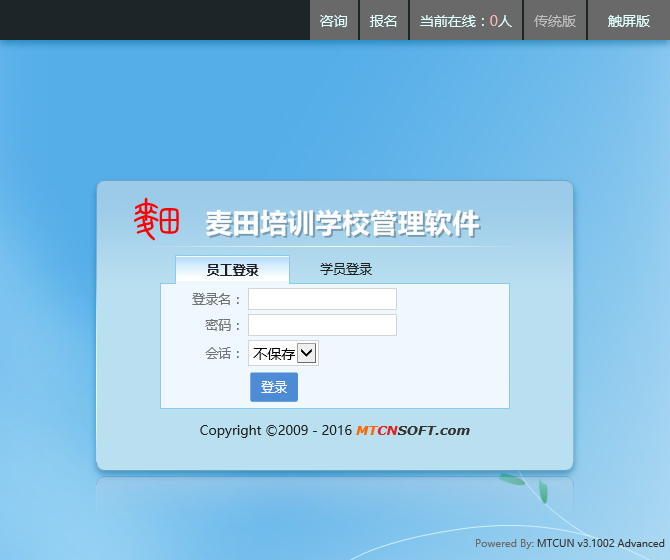
学员可以点击【咨询】,填写自己的意向信息,成为系统里的潜在生源;也可以直接点击【报名】,完善自己的资料正式报名,并可以在线充值,查询学校开设的班级,自助选班。
然后我们选择【传统版】,默认登录名是:(admin),密码是:(admin88),登录管理首页:
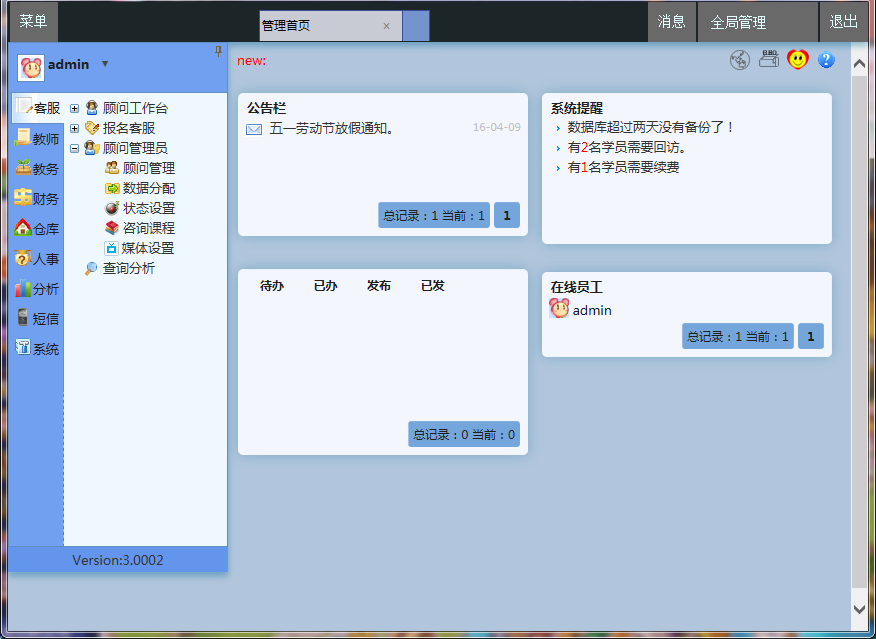
在这个首页上,我们可以看到学校发布的公告、系统提醒、和任务等内容,并且后期将会支持用户自定义显示部分常用模块到桌面。
在这里您需要详细了解的是麦田3.0的多标签操作模式,也就是说可以在一个窗体内打开多个操作页面,同时处理事务,提高工作效率;比如我们现在需要发布任务,点击【发布】:
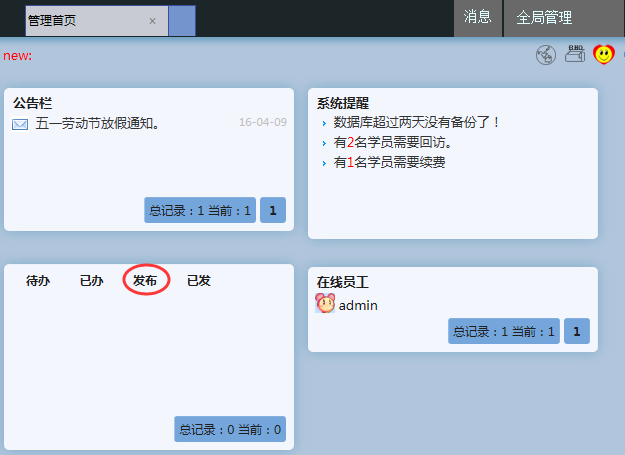
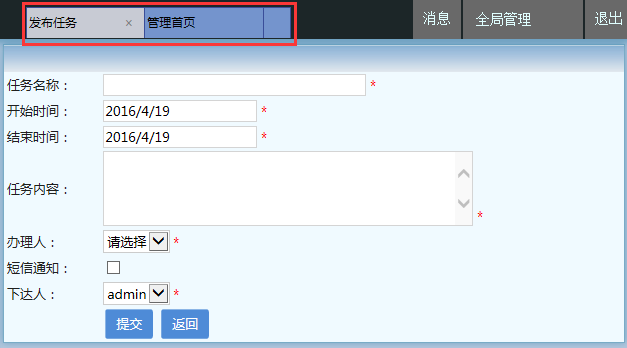
这样在标签栏上就出现了两个标签,可以随意切换,比如我们现在想回到【管理首页】查看提醒信息,只需要点击【管理首页】就可以了,然后在首页上点击提醒内容:
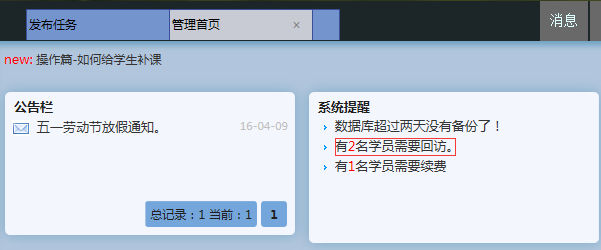
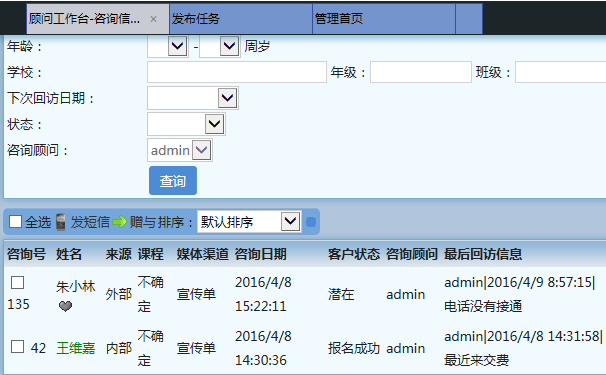
如果我们处理好了回访信息,可以直接把【顾问工作台】这个标签关掉就可以了,然后可以继续处理之前的事务,有的用户平时处理事务太多,会打开较多的标签,或者有的标签没有及时关掉,会出现下面这样的情况:
![]()
这时,可以把鼠标停靠在标签上方,就会显示完整的标签名称;如果想只保留一个标签,关闭其他的标签,可以先选中需要保留的标签,然后点最右边的空白标签→关闭其他标签,而且当所有标签都被关闭的时候,包括【管理首页】也被关闭了的时候,这个空白标签依然存在,可以帮您显示管理首页:
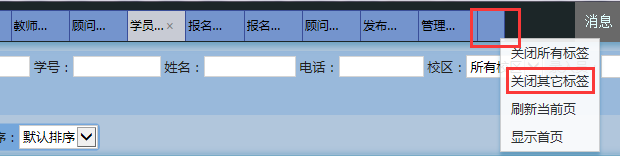
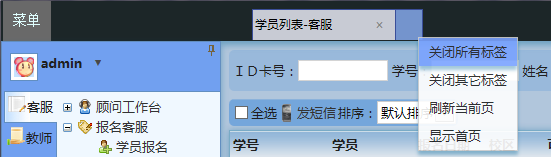
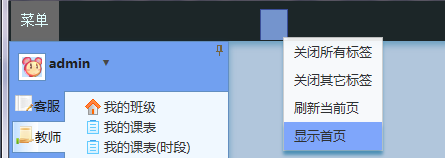
在这里大家能看到这么一个小图标![]() ,它的作用是把左侧的导航栏隐藏起来,当您点一下这个图标时,它会变成
,它的作用是把左侧的导航栏隐藏起来,当您点一下这个图标时,它会变成![]() ,这时在旁边已打开页面的空白处点一下,就可以隐藏了:
,这时在旁边已打开页面的空白处点一下,就可以隐藏了:
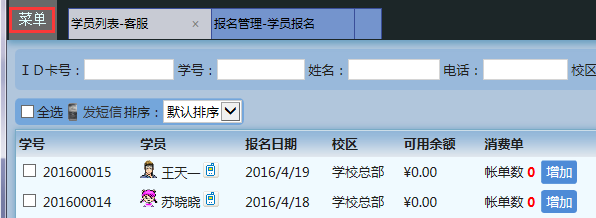
如果想要显示左侧导航栏,可以点击【菜单】,然后再点击图标固定就可以了。现在我们对于麦田3.0的操作界面有了基本的了解,下面就可以进行数据录入了。